네이버 서치어드바이저 등록 (ft. 티스토리 블로그)
티스토리 블로그 네이버 서치어드바이저 등록하는 방법에 대해 알아보고자 합니다.
티스토리 블로그는 다음 검색에서만 노출됩니다. 하지만 구글 서치콘솔, 네이버 서치어드바이저를 등록한다면 구글 및 네이버에서도 노출이 됩니다.
우리는 구글 및 네이버의 검색 유입을 위해 구글 서치콘솔과 네이버 서치어드바이저를 등록하여야 합니다.
이전 포스팅에서는 구글 서치콘솔 등록방법에 대해 알아보았고, 오늘은 네이버 서치어드바이저 등록에 대해 다루겠습니다.
네이버 서치어드바이저 등록
네이버에 서치어드바이저를 검색 혹은 다음 링크 클릭하셔서 접속해줍니다.
네이버 서치어드바이저
네이버 서치어드바이저와 함께 당신의 웹사이트를 성장시켜보세요
searchadvisor.naver.com
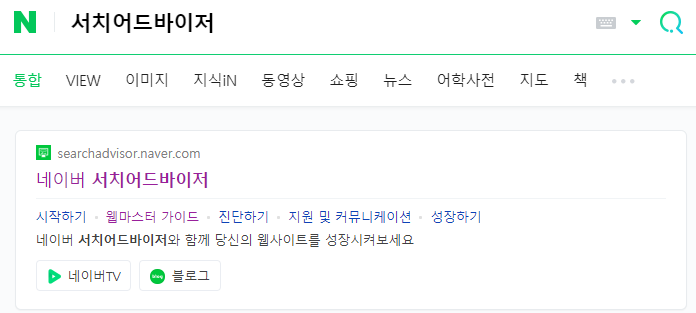
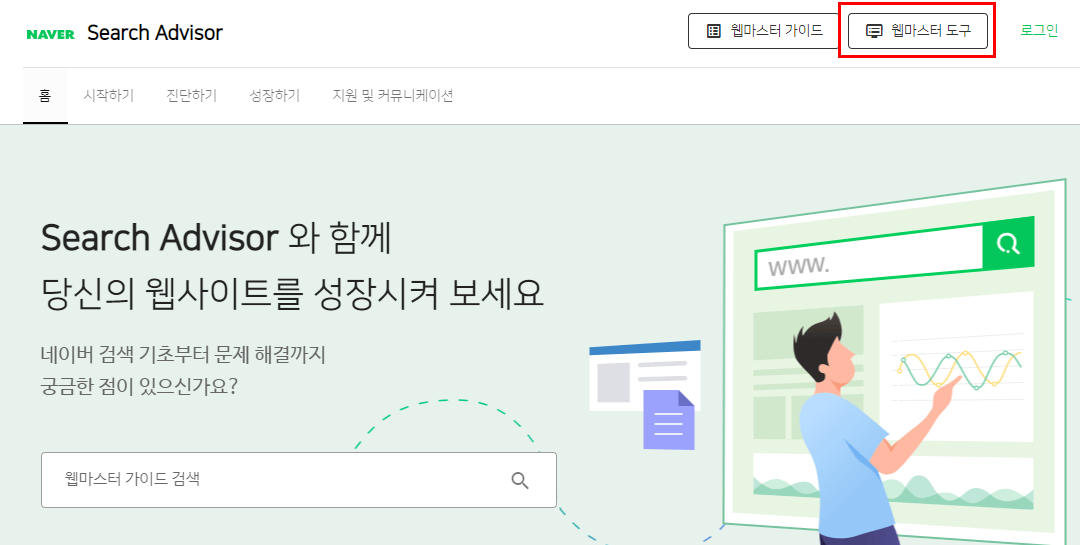
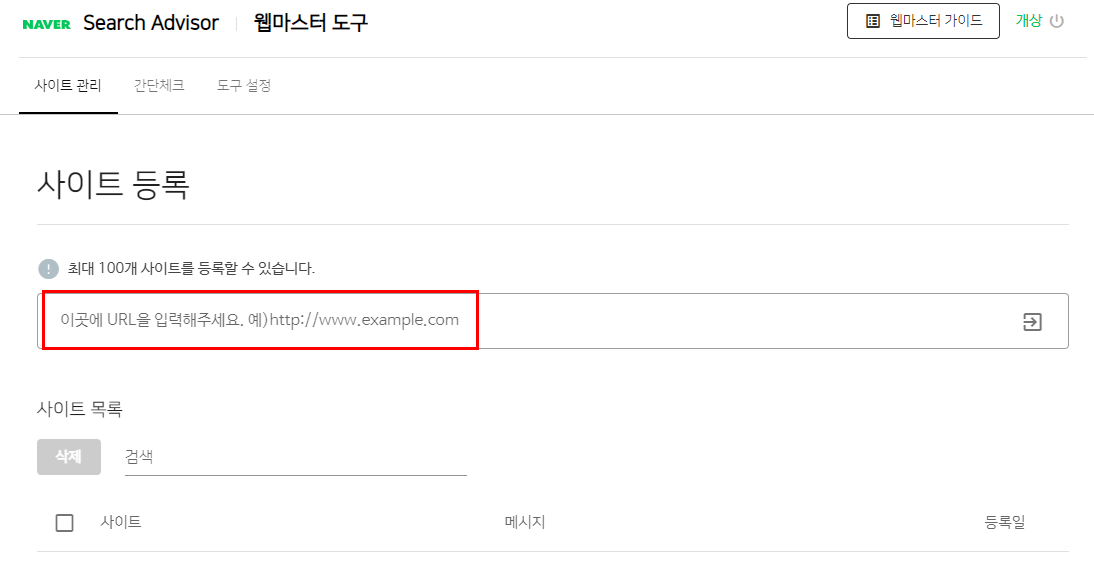
웹마스터 도구를 클릭하여 본인의 티스토리 주소를 입력합니다.
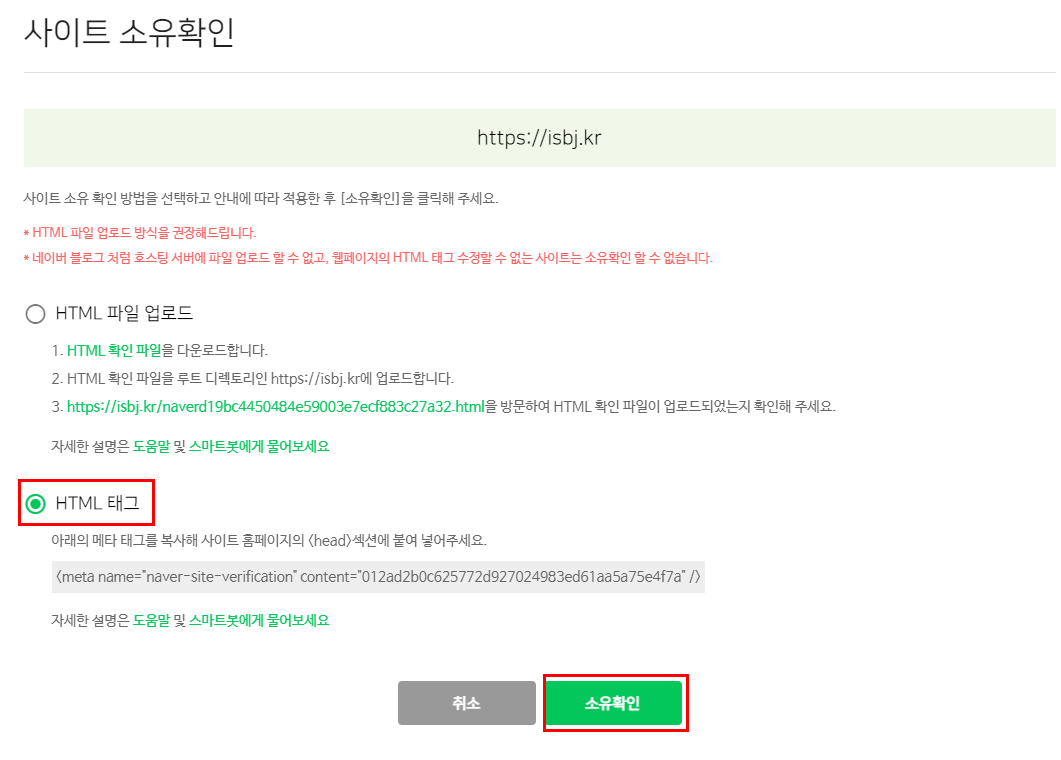
우선 HTML 태그를 복사해줍니다. 그리고 티스토리로 이동해서 스킨편집 → html 편집으로 들어갑니다.
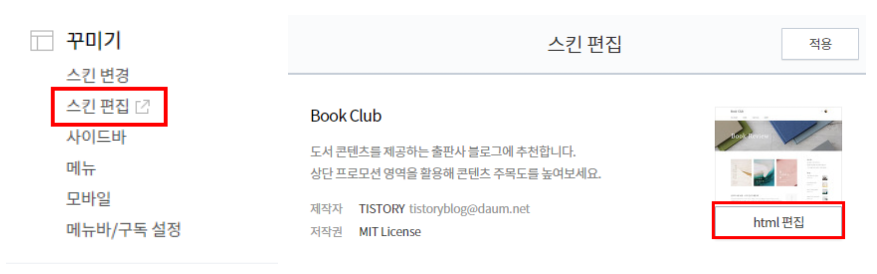
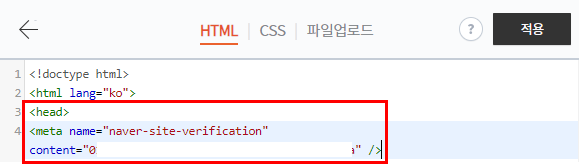
<head> 바로 밑에 복사한 코드를 삽입합니다.
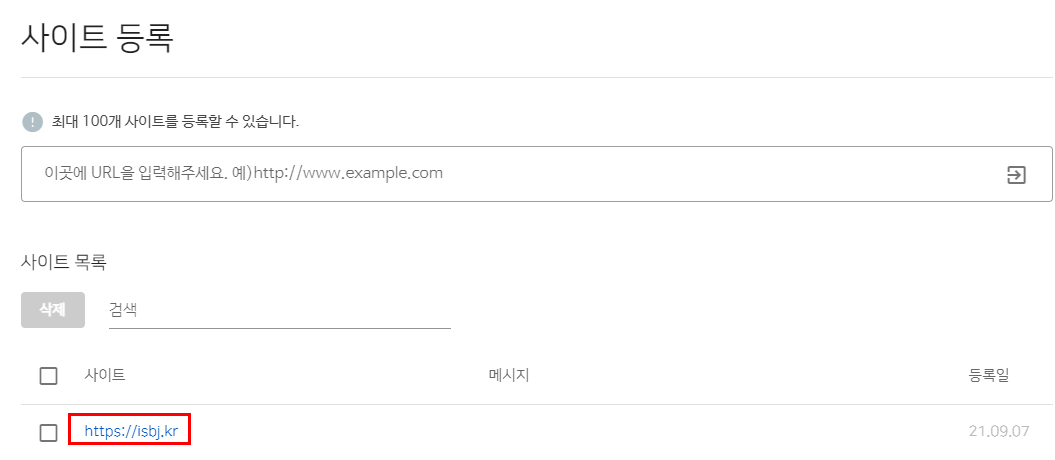
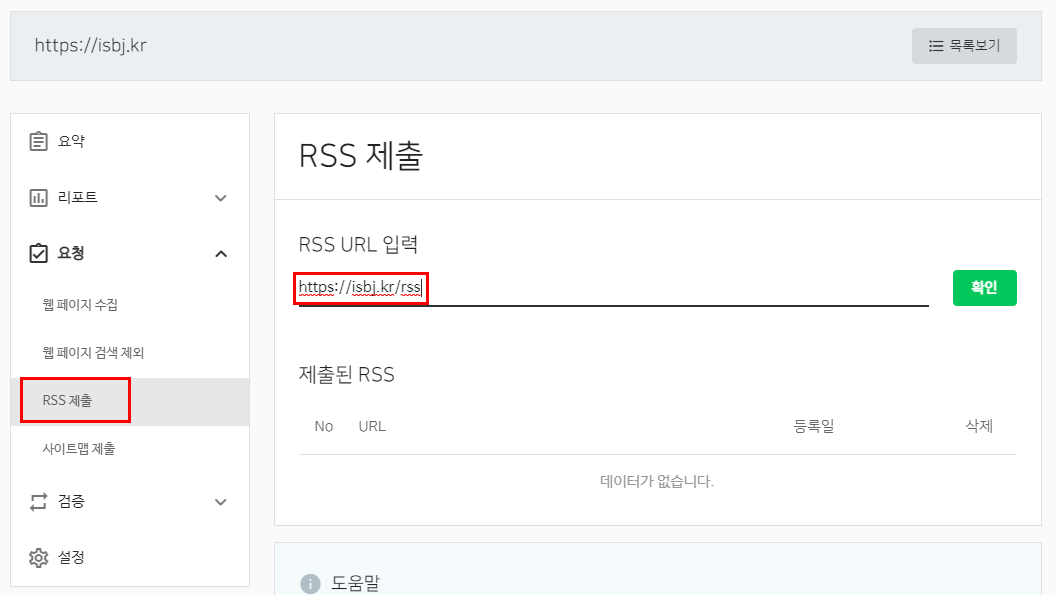
다시 네이버 서치어드바이저로 이동해서 티스토리 링크를 클릭하고 RSS제출로 이동합니다.
OOOO.tistrory.com/rss 를 입력한 후 확인을 누릅니다.
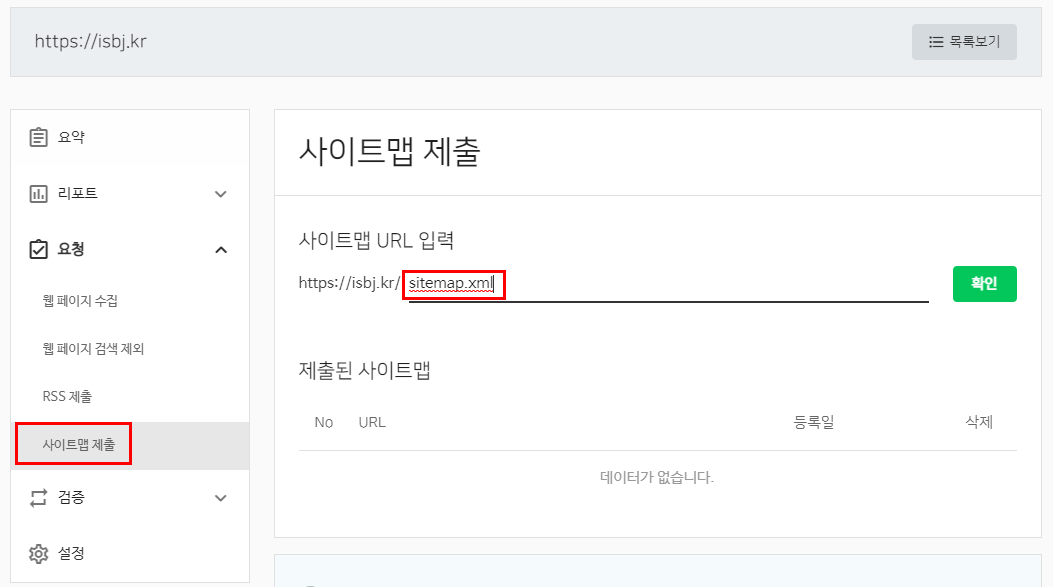
위의 절차를 완료하였다면 사이트맵제출로 이동해서 "sitemap.xml"을 입력해줍니다.
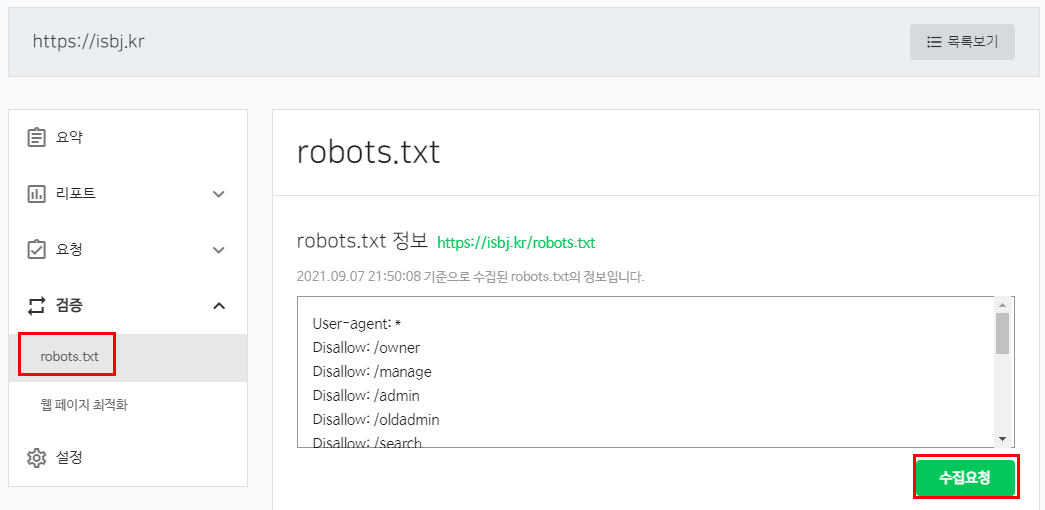
마지막으로 "robots.txt"로 이동한 후 수집요청을 누릅니다.
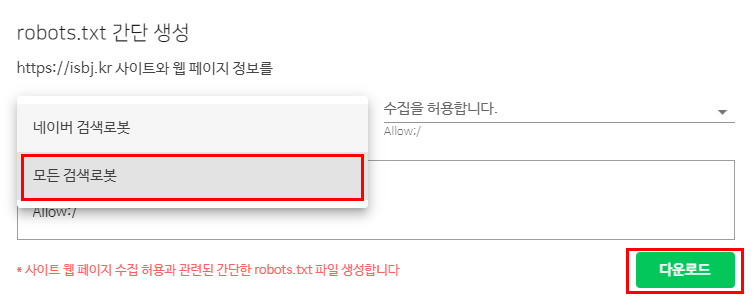
그리고 조금 아래에 보시면 robots.txt 간단생성 화면이 보입니다.
"모든 검색로봇"으로 설정하고 "다운로드"를 합니다.
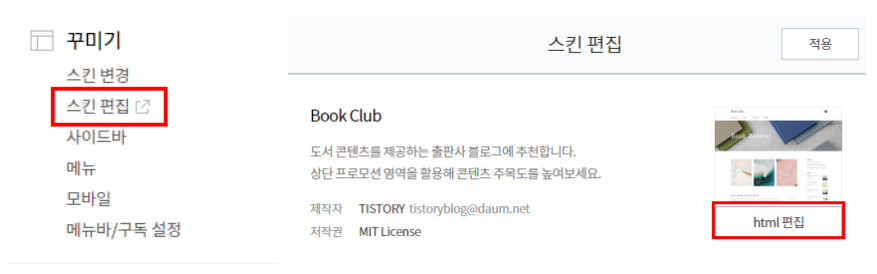
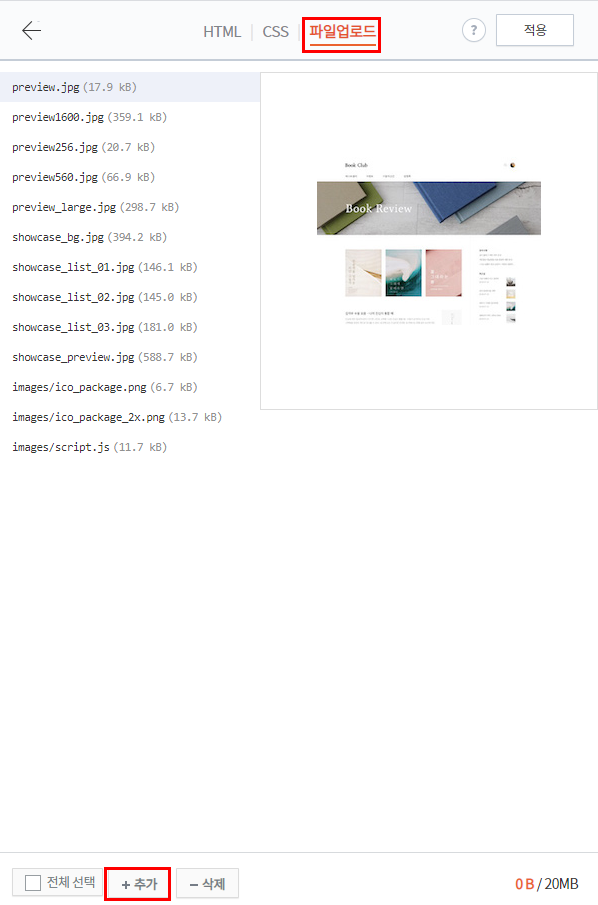
그 후 다시 스킨편집으로 이동하여, html이 아닌 "파일업로드"를 클릭해줍니다.
추가를 누르셔서 조금 전 다운받으신 robots.txt 파일을 업로드 합니다.
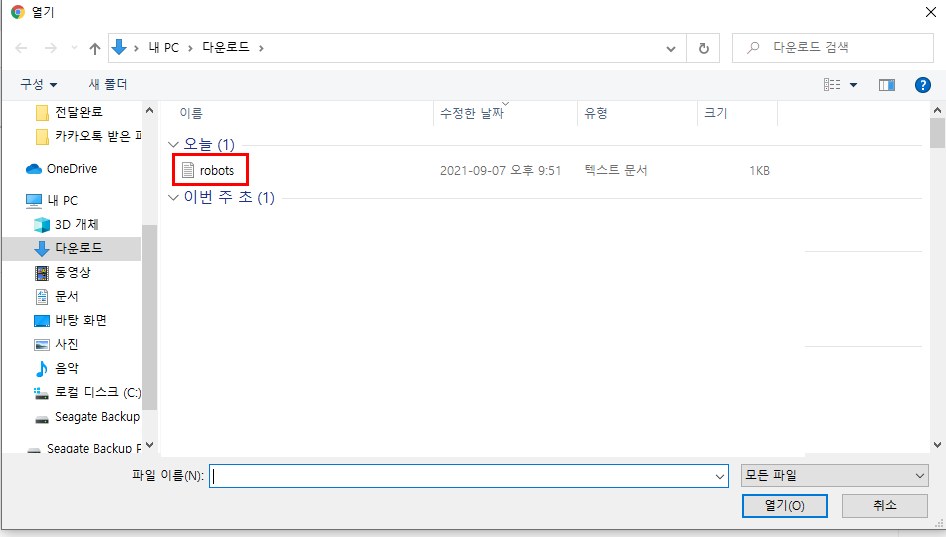
네이버 서치어드바이저 등록을 모두 완료하였습니다.
네이버 서치어드바이저 외 구글 서치콘솔도 등록하여야 하니 다음의 링크 참고해주시면 되겠습니다.
티스토리 애드센스 신청 방법 : 가입부터 광고설정까지
티스토리 애드센스 신청 방법 : 가입부터 광고설정까지 애드센스 연동방법에 대해 알아보겠습니다. 애드센스는 티스토리의 수익창출 경로 중 하나이며, 대표적으로 애드센스와 애드핏이 있습
isbj.kr
구글 서치콘솔 등록 (ft. 티스토리 블로그)
구글 서치콘솔 등록 (ft. 티스토리 블로그) 티스토리 블로그 구글 서치콘솔 등록하는 방법에 대해 알아보고자 합니다. 티스토리 블로그는 다음 검색에서만 노출됩니다. 하지만 구글 서치콘솔
isbj.kr

